Cara Memasang Alat Pemantauan Librenms di Debian 11/10
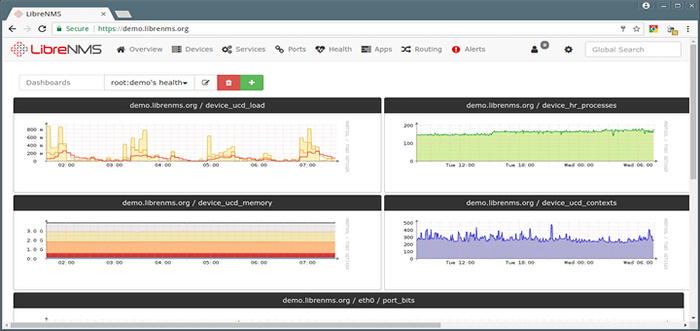
- 4784
- 761
- Wendell Shields
Librenms adalah alat pemantauan rangkaian sumber terbuka dan lengkap yang menyediakan pelbagai ciri dan keupayaan pemantauan untuk peranti rangkaian anda.
Ciri -ciri utama termasuk:
- Penemuan automatik keseluruhan rangkaian anda menggunakan protokol ARP, SNMP, BGP, OSPF, LLDP, dan FDP.
- Sistem amaran yang sangat disesuaikan dan boleh ditapis untuk menghantar makluman melalui e -mel, kendur, dan saluran lain.
- Papan pemuka yang mudah dan mudah disesuaikan.
- API yang luas untuk menguruskan dan grafik data dari pelayan pemantauan anda.
- Sokongan peranti yang luas - menyokong pelbagai vendor perkakasan seperti Cisco, Juniper, HP, dan banyak lagi.
- Kemas kini automatik dan pembetulan pepijat.
- Pengesahan multi-faktor.
- Sokongan asli untuk aplikasi Android dan iOS.
- dan banyak lagi.
Dalam panduan ini, kami akan memasang Librenms alat pemantauan pada Debian 11/10.
Langkah 1: Pasang Nginx, MariaDB dan PHP
Untuk memulakan, muat semula repositori dan pasangkan pakej prasyarat seperti berikut:
$ sudo apt update $ sudo apt pemasangan perisian-properties-properties-common wget apt-transport-https
Langkah seterusnya ialah memasang Nginx dan pakej tambahan seperti pakej curl, git, snmp, dan python yang diperlukan oleh alat pemantauan librenms.
Jadi, jalankan arahan:
$ sudo apt install nginx-full curl acl fping graphviz composer git imagemagick mtr-tiny nmap python3-pip python3-memcache python3-mysqldb python3-dotenv python3-pymysql rrdtool snmp snmpd whois python3-redis python3-systemd python3-setuptools python3-systemd
Seterusnya, pasang Mariadb pelayan pangkalan data, Php, dan sambungan PHP tambahan yang diperlukan oleh Librenms alat pemantauan.
$ sudo apt memasang MariaDB-server php-fpm php-cli php-xml php-common php-gd php-json php-snmp php-pdo php-mysql php-zip php-curl php-mbstring php-pear php-pear php-pear php-pear php-pear php-pear php-pear php-pear php-pear php-pear php-pear php-pear php
Setelah dipasang, pastikan untuk membolehkan Nginx, PHP-FPM, Mariadb, dan Snmp perkhidmatan seperti yang ditunjukkan.
$ sudo systemctl enable --now nginx $ sudo systemctl enable -now php7.4-fpm $ sudo systemctl enable --now Mariadb $ sudo Systemctl Enable --now Snmpd.perkhidmatan
Langkah 2: Konfigurasikan zon waktu untuk php
Langkah seterusnya memerlukan kita mengkonfigurasi atau menetapkan zon waktu PHP. Ini dilakukan di php.Ini fail yang merupakan fail konfigurasi php lalai.
Akses php.Ini fail konfigurasi di laluan berikut menggunakan editor kegemaran anda.
$ sudo nano/etc/php/7.4/fpm/php.ini $ sudo nano/etc/php/7.4/CLI/PHP.Ini
Navigasi ke Tarikh.Zon masa parameter dan tetapkannya ke zon waktu anda. Untuk mendapatkan senarai komprehensif semua zon waktu yang disokong, menuju ke laman PHP rasmi.
Dalam contoh ini, kami menetapkan zon waktu ke UTC.
Tarikh.TimeZone = UTC
Kemudian simpan perubahan dan keluar dari fail.
Langkah 3: Buat pangkalan data untuk Librenms
Dalam langkah ini, kami akan membuat pangkalan data untuk Librenms pemasangan. Tetapi pertama, marilah kita selamatkan pangkalan data selamat dengan menjalankan skrip berikut:
$ sudo mysql_secure_installation
Ikuti arahan terperinci yang akan membimbing anda tentang cara membuat kata laluan root MariaDB, keluarkan pengguna tanpa nama dan uji pangkalan data dan akhirnya tidak membenarkan log masuk akar jauh.
Seterusnya, log masuk ke MariaDB:
$ sudo mysql -u root -p
Kemudian jalankan arahan berikut untuk membuat pangkalan data dan pengguna pangkalan data dan berikan semua keistimewaan kepada pengguna pangkalan data.
Buat pangkalan data librenms_db set aksara UTF8 Collate utf8_unicode_ci; Buat pengguna 'librenms_user'@'localhost' yang dikenal pasti oleh '[dilindungi e -mel]'; Geran semua keistimewaan di librenms_db.* Kepada 'librenms_user'@'localhost';
Kemudian simpan perubahan dan keluar dari prompt MariaDB.
Keistimewaan siram; Keluar;
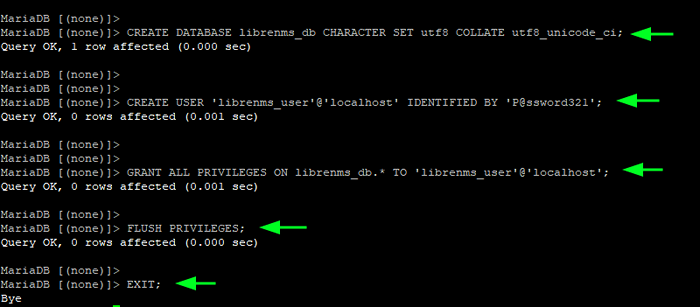 Buat pangkalan data Librenms
Buat pangkalan data Librenms Beberapa pangkalan data yang diperlukan oleh pangkalan data diperlukan. Oleh itu, buka fail konfigurasi MariaDB yang ditunjukkan:
$ sudo vim/etc/mysql/Mariadb.Conf.D/50-server.cnf
Kemudian tampalkan baris kod berikut dalam 'mysqld'Seksyen.
innodb_file_per_table = 1 lower_case_table_names = 0
Simpan perubahan dan keluar dari fail. Untuk menggunakan perubahan, mulakan semula pelayan pangkalan data.
$ sudo systemctl mulakan semula Mariadb
Langkah 4: Tambahkan pengguna Librenms
Anda juga perlu membuat yang baru Librenms pengguna. Ini adalah pengguna yang Librenms akan berjalan di bawah. Dalam contoh ini, kami membuat pengguna yang dipanggil librenms dengan atribut berikut.
$ sudo useradd librenms -d /opt /librenms -m -r -s /bin /bash $ sudo usermod -ag librenms www -data
- The
-dPilihan menetapkan direktori rumah untuk pengguna Librenms ke /opt/librenms direktori. - The
-rPilihan Mengkonfigurasi Pengguna Librenms sebagai Pengguna Sistem. - The
-MPilihan melangkau membuat direktori rumah untuk pengguna kerana ia telah ditakrifkan menggunakan-dpilihan. - The
-sPilihan Menentukan jenis shell, dalam kes ini, bash.
Langkah 5: Repositori Git Librenms Clone
Beralih gear, kita kini akan mengklon Librenms repositori git untuk mula menetapkannya.
Jalankan arahan berikut untuk mengklon repositori git
$ cd/opt $ sudo git clone https: // github.com/librenms/librenms.git
Kemudian beralih kembali ke direktori rumah.
$ cd ~
Seterusnya, kita perlu menetapkan pemilikan dan keizinan direktori ke Librenms Direktori rumah. Untuk mencapai ini, jalankan arahan berikut:
$ sudo chown -r librenms: librenms /opt /librenms $ sudo chmod 771 /opt /librenms
Di samping itu, ubah suai senarai kawalan akses untuk direktori rumah librenms menggunakan setfacl perintah. Ini memberikan kebenaran kumpulan Librenms untuk membaca dan menulis di subdirektori di direktori rumah.
$ sudo setfacl -d -m g :: rwx/opt/librenms/rrd/opt/librenms/log/opt/librenms/bootstrap/cache//opt/librenms/storage/$ sudo setfacl -r -m g :: rwx/opt /librenms/rrd/opt/librenms/log/opt/librenms/bootstrap/cache//opt/librenms/storage/
Langkah 6: Pasang kebergantungan PHP
Beberapa kebergantungan diperlukan oleh PHP semasa persediaan alat pemantauan Librenms. Untuk melakukan ini, anda perlu dilog masuk sebagai Librenmsuser.
$ sudo su - librenms
Seterusnya, pasang semua kebergantungan PHP seperti berikut.
$ ./Skrip/Composer_Wrapper.PHP Pasang --No-Dev
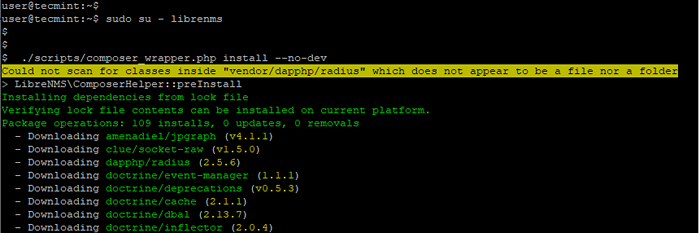 Pasang kebergantungan Librenms
Pasang kebergantungan Librenms Setelah pemasangan dependensi selesai, keluar dari pengguna librenms.
$ keluar
Langkah 7: Konfigurasikan PHP-FPM untuk pemasangan Librenms
Bergerak, kita perlu membuat beberapa perubahan PHP-FPM Untuk menyokong Librenms.
Untuk mencapai ini. Salin 'www.Conf'Fail yang merupakan fail konfigurasi kolam lalai ke'librenms.Conf'fail seperti berikut.
$ sudo cp/etc/php/7.4/fpm/kolam.D/www.conf/etc/php/7.4/fpm/kolam.D/Librenms.Conf
Seterusnya, edit 'librenms.Conf'Fail.
$ sudo nano/etc/php/7.4/fpm/kolam.D/Librenms.Conf
Tukar parameter pengguna dan kumpulan ke librenms seperti yang ditunjukkan
pengguna = kumpulan librenms = librenms
Seterusnya, ubah suai atribut Dengar ke /run/php-fpm-librenms.kaus kaki seperti berikut.
Dengar = /run /php-fpm-librenms.kaus kaki
Simpan perubahan dan keluar dari konfigurasi. Pastikan untuk memulakan semula perkhidmatan PHP-FPM untuk menerapkan perubahan.
$ sudo Systemctl mulakan semula php7.4-fpm
Langkah 8: Konfigurasikan Daemon SNMP
Protokol SNMP adalah protokol TCP/IP yang mengumpulkan dan menganjurkan metrik atau maklumat dari peranti yang diuruskan di seluruh rangkaian.
Kebanyakan alat pemantauan seperti Cacti Leverage Perkhidmatan SNMP untuk mengumpulkan maklumat dari tuan rumah jauh. Dan begitu juga librenms.
Untuk mengkonfigurasi perkhidmatan SNMP, teruskan dan salin snmpd.Conf.Contoh fail ke /etc/snmp/snmpd.Conf fail.
$ sudo cp/opt/librenms/snmpd.Conf.Contoh/etc/snmp/snmpd.Conf
Seterusnya, edit snmpd.Conf fail.
$ sudo vim/etc/snmp/snmpd.Conf
Cari RandomStringGoeshere tali.
com2sec readonly lalai rawakgoeshere
Tukar ke Librenms.
com2sec librenms lalai readonly
Simpan perubahan dan keluar.
Seterusnya, muat turun fail distro, yang merupakan fail yang secara automatik mengesan OS nod yang diuruskan dan membezakan pengedarannya.
$ sudo curl -o/usr/bin/distro https: // mentah.Githubusercontent.com/librenms/librenms-agent/master/snmp/distro
Jadikannya boleh dilaksanakan dan mulakan semula perkhidmatan SNMP.
$ sudo chmod +x/usr/bin/distro $ sudo systemctl mulakan semula snmpd
Langkah 9: Konfigurasikan Nginx untuk Librenms
Dengan Nginx Sebagai pelayan web pilihan kami, kami perlu melakukan langkah tambahan dan mengkonfigurasinya untuk librenms pelayan.
Pertama, kami akan membuat blok pelayan nginx seperti yang ditunjukkan.
$ sudo nano/etc/nginx/sites-tersedia/librenms
Tampal baris kod berikut. Untuk nama pelayan atribut, berikan nama domain atau alamat IP berdaftar pelayan anda.
pelayan mendengar 80; nama pelayan 23.92.30.144; root/opt/librenms/html; Indeks indeks.PHP; Charset UTF-8; gzip pada; GZIP_TYPES TEXT/CSS Aplikasi/JavaScript Text/JavaScript Application/X-Javascript Image/SVG+XML Text/Text Plain/XSD Text/XSL Text/XML Image/X-ICON; lokasi / try_files $ uri $ uri / / indeks.php?$ query_string; lokasi /api /v0 try_files $ uri $ uri / /api_v0.php?$ query_string; lokasi ~ .php termasuk fastcgi.Con; fastcgi_split_path_info ^(.+.php) (/.+) $; fastcgi_pass unix:/var/run/php/php-fpm.kaus kaki; lokasi ~ /.ht menafikan semua;
Simpan perubahan dan keluar dari fail konfigurasi. Seterusnya, aktifkan blok pelayan nginx dengan membuat pautan simbolik seperti yang ditunjukkan.
$ sudo ln -s/etc/nginx/sites-available/librenms/etc/nginx/sites-enabled/
Kemudian mulakan semula nginx untuk menggunakan perubahan yang dibuat pada konfigurasi.
$ sudo systemctl mulakan semula nginx
Di samping itu, anda boleh mengesahkan bahawa semua tetapan Nginx baik -baik saja dengan menjalankan arahan:
$ sudo nginx -t
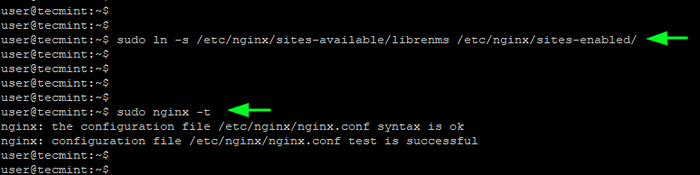 Konfigurasikan nginx untuk librenms
Konfigurasikan nginx untuk librenms Langkah 10: Salin konfigurasi Logrotate dan Cron
Secara lalai, Librenms menyimpan kayu balaknya di /opt/librenms/log direktori. Dari masa ke masa, ini dapat dengan mudah mengisi dan membentangkan masalah ruang. Untuk mengelakkan ini, putaran fail log lama disyorkan.
Oleh itu salin fail logrotate di direktori librenms ke /etc/logrotate.d/ direktori.
$ sudo cp/opt/librenms/misc/librenms.logrotat /etc /logrotate.D/Librenms
Sama pentingnya, salin fail kerja cron seperti berikut untuk membolehkan pengundian & penemuan peranti baru secara automatik
$ sudo cp/opt/librenms/librenms.nonroot.Cron /etc /Cron.D/Librenms
Langkah 11: Lengkapkan persediaan librenms dari penyemak imbas
Untuk melengkapkan persediaan dari penyemak imbas, pergi ke URL berikut:
http: // server-ip
Ini membawa anda ke senarai semak pra-pemasangan yang ditunjukkan. Sekiranya semua kelihatan baik, klik pada 'pangkalan data'Ikon ke kanan.
 Librenms Pra-Memasang Pemeriksaan
Librenms Pra-Memasang Pemeriksaan Pastikan untuk mengisi semua butiran pangkalan data dan klik 'Periksa kelayakan'.
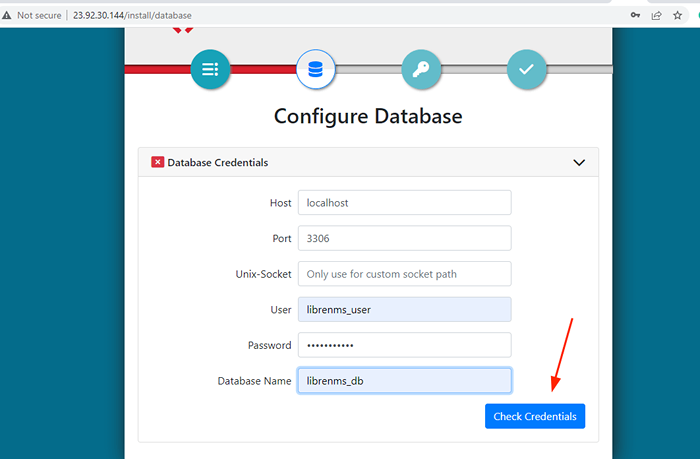 Tetapan pangkalan data Librenms
Tetapan pangkalan data Librenms Sebaik sahaja butiran pangkalan data telah disahkan, klik pada 'Membina pangkalan data'.
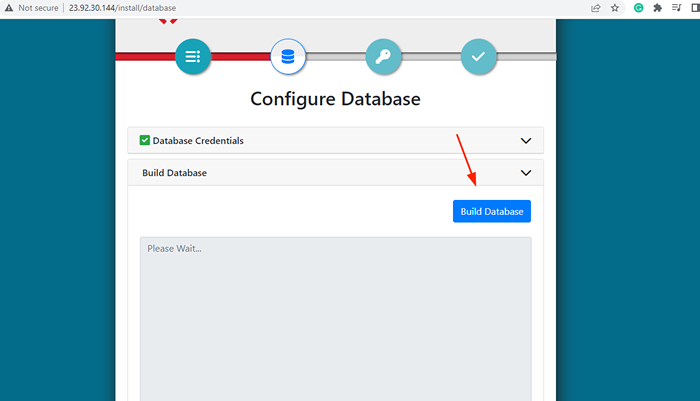 Librenms membina pangkalan data
Librenms membina pangkalan data Apabila anda melewati langkah ini, klik ikon seterusnya untuk membuat Admin pengguna. Sediakan nama pengguna, kata laluan, dan e -mel pengguna admin dan klik 'Tambah Pengguna'.
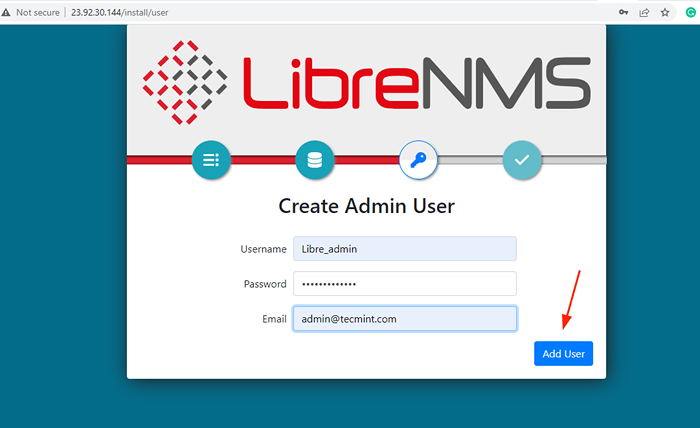 Pengguna Admin Librenms
Pengguna Admin Librenms Akhirnya, klik pada butang terakhir untuk menyelesaikan pemasangan.
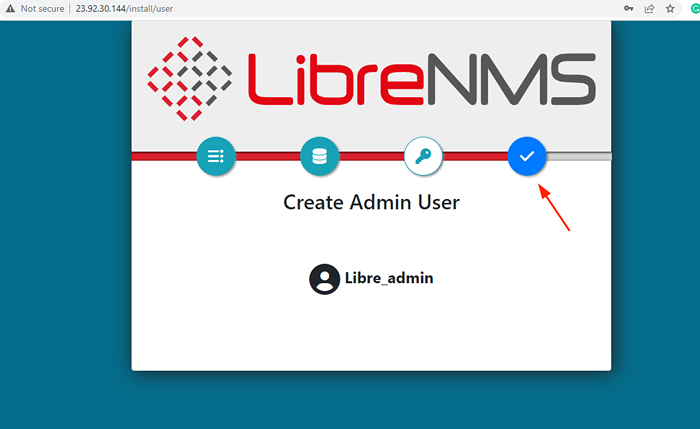 Pemasangan Librenms
Pemasangan Librenms Anda akan bertemu dengan ralat ini yang memaklumkan kepada anda bahawa pemasang 'Gagal menulis fail:/opt/librenms/.Env'.
Tetapi jangan risau. Hanya mengemas kini secara manual /opt/librenms/.Env fail lagi dengan butiran pangkalan data yang disediakan. Butiran ini akan berbeza dalam kes anda.
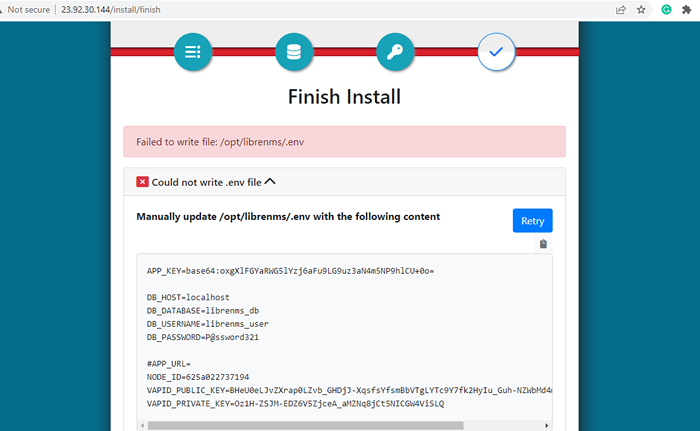 Gagal menulis fail:/opt/librenms/.Env
Gagal menulis fail:/opt/librenms/.Env Jadi, akses fail.
$ sudo nano/opt/librenms/.Env
Padamkan semua kandungan dalam fail dan tampal butiran yang diberikan di atas ke dalam fail dan simpan perubahan.
Kepala seterusnya kembali dan klik 'Cuba semula'Butang. Ini membawa anda ke halaman log masuk librenms. Sediakan kelayakan log masuk dan klik 'Login'.
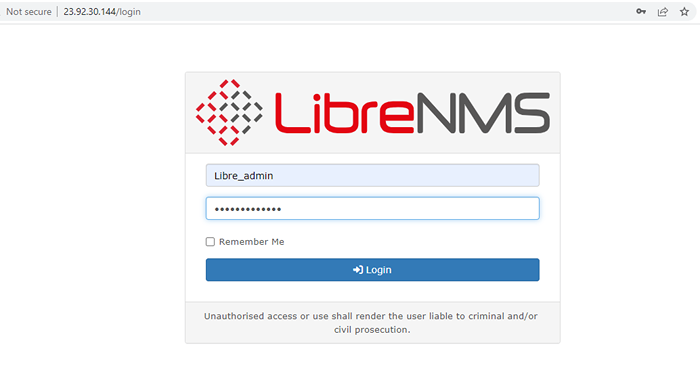 Masuk Librenms
Masuk Librenms Setelah log masuk anda akan mendapat papan pemuka seperti itu. Dari sini, anda boleh mula menambah tuan rumah anda dan memantau pelbagai metrik.
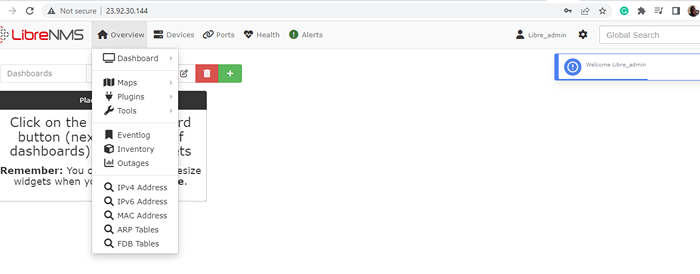 Librenms Dashboard
Librenms Dashboard Dan itu sahaja. Dalam panduan ini, kami telah memandu anda melalui pemasangan Librenms alat pemantauan pada Debian 11/10.
- « Pasang Pengagihan Linux Pelbagai Menggunakan Boot Rangkaian PXE pada RHEL/CentOS 8
- Pemasangan dan semakan Q4OS Linux [distro ringan] »

